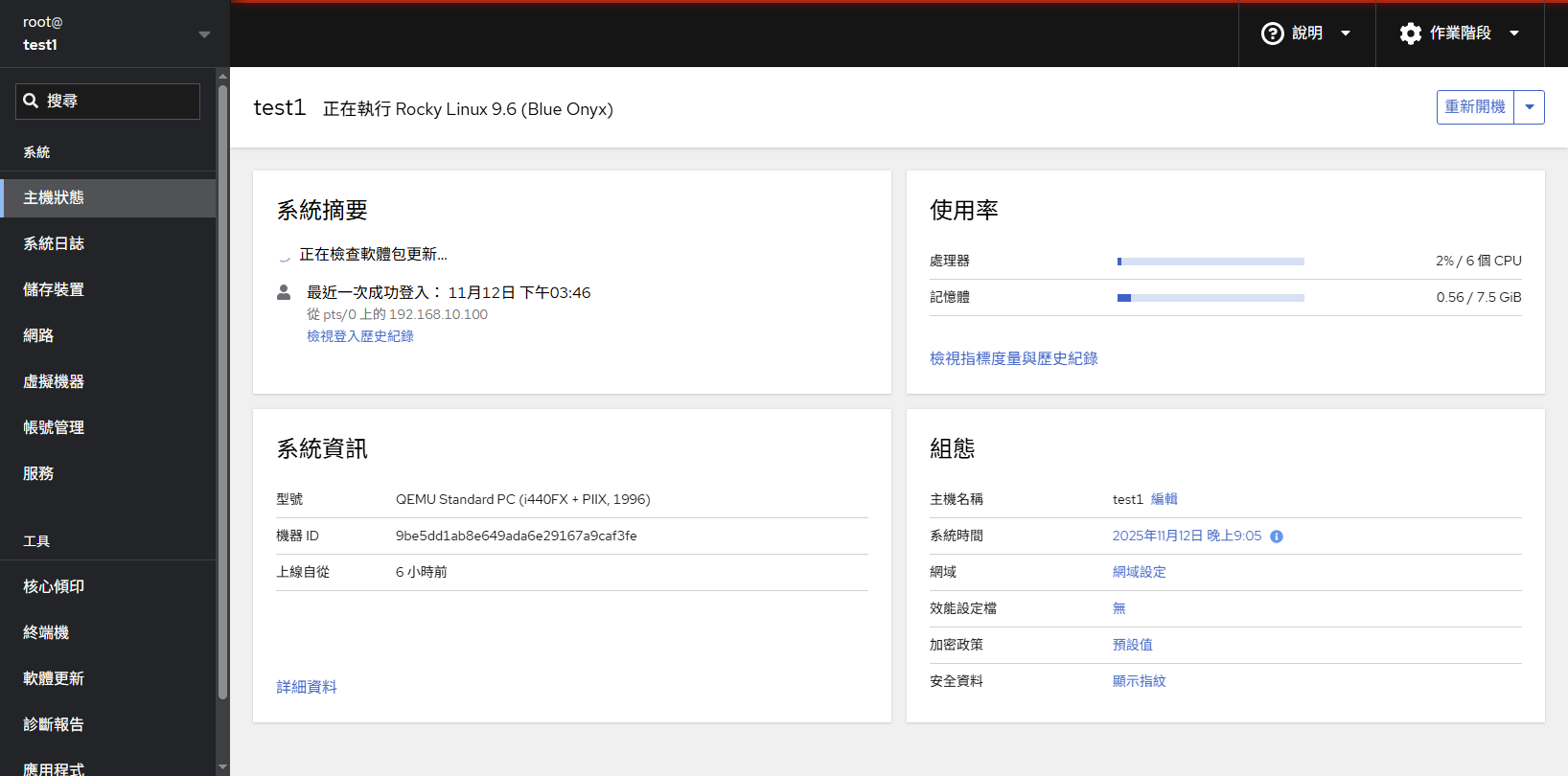Linux 虛擬化的 GUI 介面
在上一篇中我們已經完成虛擬化服務的安裝,接下來要為系統新增一個方便的圖形化管理介面,避免每次都必須透過 CLI 進行操作。這裡我們選用開源的 Cockpit Project 作為 Web 端管理工具,可直接透過瀏覽器登入主機進行各項操作(如虛擬機管理、網路設定、服務監控等)。
運行環境
環境都是在 「Proxmox VE 」 虛擬系統上架設,都是以 「 LXC 」模式為主,除非有特殊狀況會告知使用 「 VM 」 模式
- 系統環境: Rocky Linux 9.6(KVM)
安裝過程
- 安裝 Cockpit 套件
sudo dnf install -y cockpit cockpit-machines cockpit-networkmanager cockpit-storaged
套件說明
| 模組名稱 | 功能描述 |
|---|---|
| cockpit-machines | 管理 KVM/QEMU 虛擬機 |
| cockpit-networkmanager | 管理網路橋接與 VLAN 設定 |
| cockpit-storaged | 管理儲存磁碟與 LVM |
- 啟動服務
sudo systemctl enable --now cockpit.socket
- 登入介面,打開瀏覽器,輸入以下網址即可進入 Cockpit 管理介面:
https://<伺服器 IP>:9090
登入時請輸入 系統上所建立的帳號與密碼(例如 root 或一般管理者帳號),不需要另外建立帳號。 Cockpit 會直接使用 Linux 系統的 PAM 驗證機制進行登入驗證。
補充說明
- Cockpit 支援管理 KVM 虛擬機、LVM、網路橋接、容器(Podman)、服務監控等功能。
- 可跨主機登入管理,只要在 Cockpit 中新增其他主機的 SSH 登入資訊,即可集中管理多台伺服器。
- 具備延展性,可安裝額外的模組(例如 cockpit-machines、cockpit-podman)。
- 成功登入後會看到畫面如下
補充說明
- 使用 root 帳號登入是會被拒絕,因 Cockpit 不允許 root 直接登入 所導致的(Rocky / RHEL 系列預設安全設定)。
- 允許 root 從 Cockpit 登入,會看到 root 請 刪除或註解掉(在行首加 #)。
sudo vim /etc/cockpit/disallowed-users
- 重啟服務
sudo systemctl restart cockpit